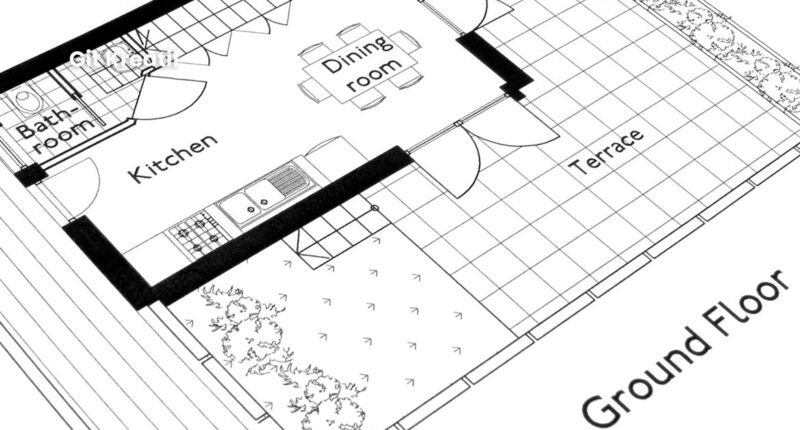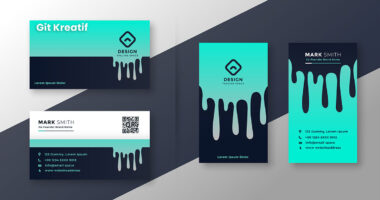Kalian yang bekerja di bidang desain pasti sudah tidak asing lagi dengan Adobe Illustrator. Salah satu fitur unggulan dari program ini adalah Perspective Grid yang dapat membantu kalian membuat desain yang lebih terstruktur. Dalam artikel ini, kalian akan mempelajari bagaimana cara menggunakan Perspective Grid pada Adobe Illustrator untuk membuat desain yang lebih rapi dan terstruktur.
1. Menampilkan Perspective Grid
Langkah-langkah Menampilkan Perspective Grid
Untuk menampilkan Perspective Grid pada Adobe Illustrator, kalian dapat mengikuti langkah-langkah berikut:
- Buka program Adobe Illustrator.
- Pilih menu View > Perspective Grid > Show Grid.
Cara Mengubah Warna dan Ukuran Grid
Kalian juga dapat mengubah warna dan ukuran grid pada Perspective Grid dengan cara berikut:
- Pilih menu Edit > Preferences > Guides and Grid.
- Pada bagian Perspective Grid, kalian dapat mengubah warna dan ukuran grid sesuai dengan keinginan kalian.
2. Menggunakan Vanishing Point
Cara Menggunakan Vanishing Point
Dalam Perspective Grid, kalian dapat menggunakan Vanishing Point untuk membuat titik-titik perspektif yang dapat membantu kalian membuat objek yang lebih realistis. Berikut adalah cara menggunakan Vanishing Point:
- Pilih menu View > Perspective Grid > Define Grid.
- Buatlah dua atau lebih titik pada area kerja kalian yang akan terhubung menjadi garis perspektif.
- Untuk mengaktifkan Vanishing Point, klik dua kali pada titik perspektif yang sudah dibuat.
Cara Menggunakan Snap to Point
Kalian juga dapat menggunakan Snap to Point untuk memudahkan kalian dalam membuat objek dengan perspektif yang tepat. Berikut adalah cara mengaktifkan Snap to Point:
- Pilih menu View > Snap to Point.
- Setelah diaktifkan, kalian dapat menarik objek dan akan otomatis menempel pada titik perspektif yang sudah dibuat.
3. Membuat Objek dengan Perspektif yang Benar
Cara Membuat Objek dengan Perspektif yang Benar
Untuk membuat objek dengan perspektif yang benar, kalian dapat mengikuti langkah-langkah berikut:
- Pilih menu View > Perspective Grid > Show Grid.
- Pilih menu View > Perspective Grid > Snap to Point.
- Mulailah membuat objek dengan menarik garis dari titik perspektif.
- Gunakan alat Transform untuk memutar, membesar, atau memperkecil objek sesuai dengan perspektif yang sudah dibuat.
4. Membuat Ilustrasi dengan Perspektif yang Kompleks
Cara Membuat Ilustrasi dengan Perspektif yang Kompleks
Jika kalian ingin membuat ilustrasi dengan perspektif yang kompleks, kalian dapat mengikuti langkah-langkah berikut:
- Buatlah dua atau lebih titik perspektif yang terhubung pada area kerja kalian.
- Aktifkan Vanishing Point pada setiap titik perspektif yang sudah dibuat.
- Mulailah membuat objek dengan perspektif yang benar dengan menggunakan alat Snap to Point dan Transform.
Cara Mengatur Layers pada Ilustrasi dengan Perspektif yang Kompleks
Agar lebih mudah dalam mengatur layers pada ilustrasi dengan perspektif yang kompleks, kalian dapat mengikuti langkah-langkah berikut:
- Gunakan layer untuk setiap objek yang dibuat.
- Urutkan layer sesuai dengan kedalaman objek pada ilustrasi.
5. Membuat Desain dengan Perspektif yang Konsisten
Cara Membuat Desain dengan Perspektif yang Konsisten
Untuk membuat desain yang memiliki perspektif yang konsisten, kalian dapat mengikuti langkah-langkah berikut:
- Buatlah satu titik perspektif untuk seluruh desain.
- Mulailah membuat objek dengan perspektif yang benar dengan menggunakan alat Snap to Point dan Transform.
Cara Menggunakan Guide Lines
Agar lebih mudah dalam membuat desain dengan perspektif yang konsisten, kalian juga dapat menggunakan Guide Lines. Berikut adalah cara mengaktifkan Guide Lines:
- Pilih menu View > Guides > Show Guides.
- Buatlah guide line dengan cara menarik garis dari titik perspektif.
6. Membuat Objek dengan Perspektif yang Tepat pada Proyek yang Besar
Cara Membuat Objek dengan Perspektif yang Tepat pada Proyek yang Besar
Jika kalian bekerja pada proyek yang besar, kalian dapat mengikuti langkah-langkah berikut untuk membuat objek dengan perspektif yang tepat:
- Gunakan zoom pada area kerja kalian.
- Mulailah membuat objek dengan perspektif yang benar dengan menggunakan alat Snap to Point dan Transform.
Cara Menggunakan Shortcuts pada Adobe Illustrator
Untuk mempercepat proses pembuatan objek dengan perspektif yang tepat pada proyek yang besar, kalian dapat menggunakan shortcuts pada Adobe Illustrator. Berikut adalah beberapa shortcuts yang dapat kalian gunakan:
- Ctrl + Spacebar (Windows) atau Command + Spacebar (Mac) untuk zoom in dan zoom out.
- Ctrl + Shift + Alt + T (Windows) atau Command + Shift + Option + T (Mac) untuk membuat objek yang sama dengan perspektif yang sama.
7. Membuat Desain yang Lebih Dinamis dengan Perspective Grid
Cara Membuat Desain yang Lebih Dinamis dengan Perspective Grid
Untuk membuat desain yang lebih dinamis dengan Perspective Grid, kalian dapat mengikuti langkah-langkah berikut:
- Menggunakan perspektif yang berbeda pada setiap objek.
- Menggunakan warna dan tekstur yang sesuai dengan perspektif pada setiap objek.
Cara Menggunakan 3D Effects pada Adobe Illustrator
Kalian juga dapat menggunakan 3D Effects pada Adobe Illustrator untuk membuat desain yang lebih dinamis. Berikut adalah cara menggunakan 3D Effects:
- Pilih objek yang ingin kalian beri efek 3D.
- Pilih menu Effect > 3D > Extrude & Bevel.
- Mengubah sudut dan jarak pada efek 3D agar sesuai dengan perspektif.
Tips Bonus
- Selalu gunakan Snap to Point untuk memudahkan kalian dalam membuat objek dengan perspektif yang benar.
- Jangan takut untuk mencoba membuat objek dengan perspektif yang berbeda-beda untuk menciptakan desain yang lebih dinamis.
- Gunakan shortcuts pada Adobe Illustrator untuk mempercepat proses pembuatan objek dengan perspektif yang tepat pada proyek yang besar.
Kesimpulan
Dalam artikel ini, kalian telah mempelajari bagaimana cara menggunakan Perspective Grid pada Adobe Illustrator untuk membuat desain yang lebih rapi dan terstruktur. Dengan menggunakan Perspective Grid, kalian dapat membuat objek